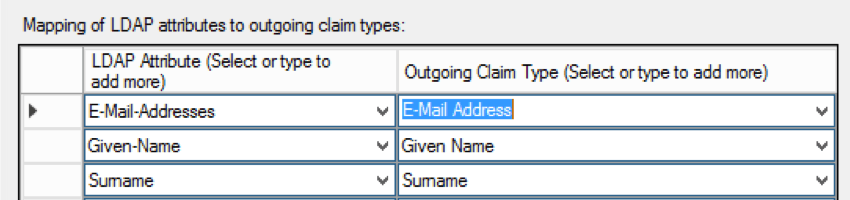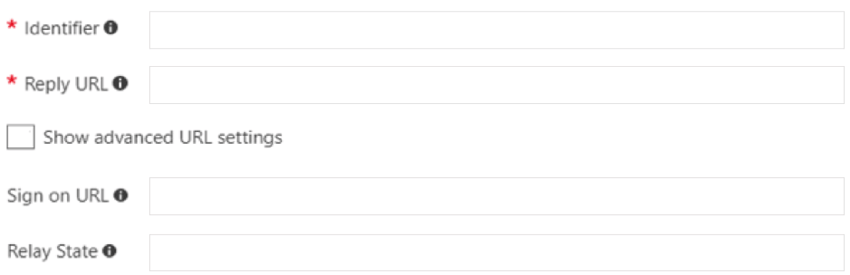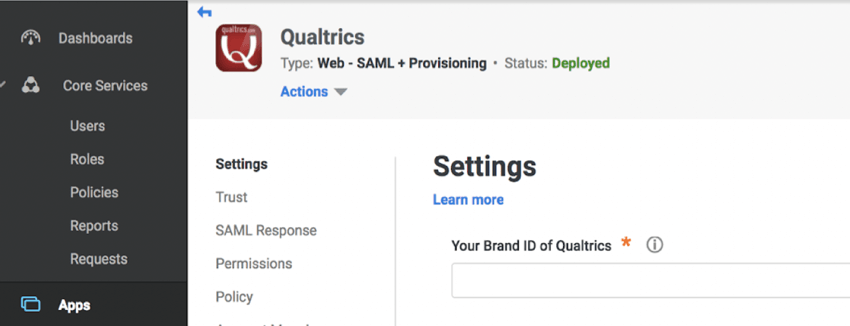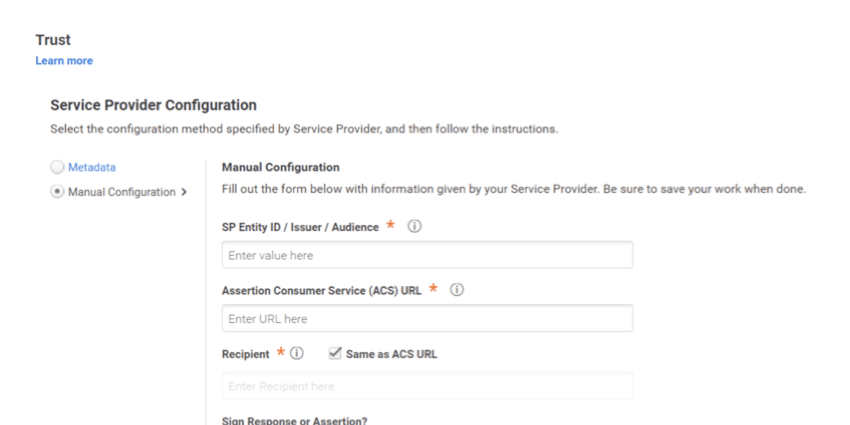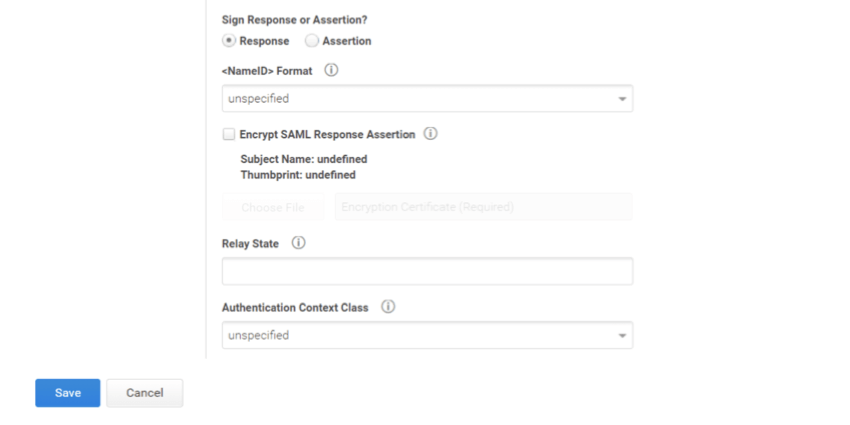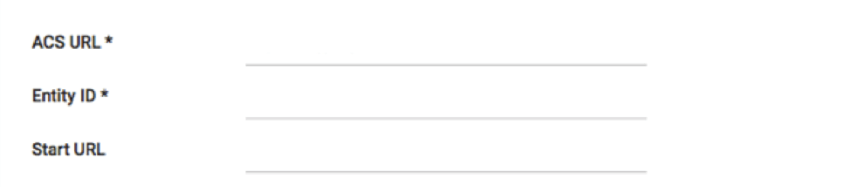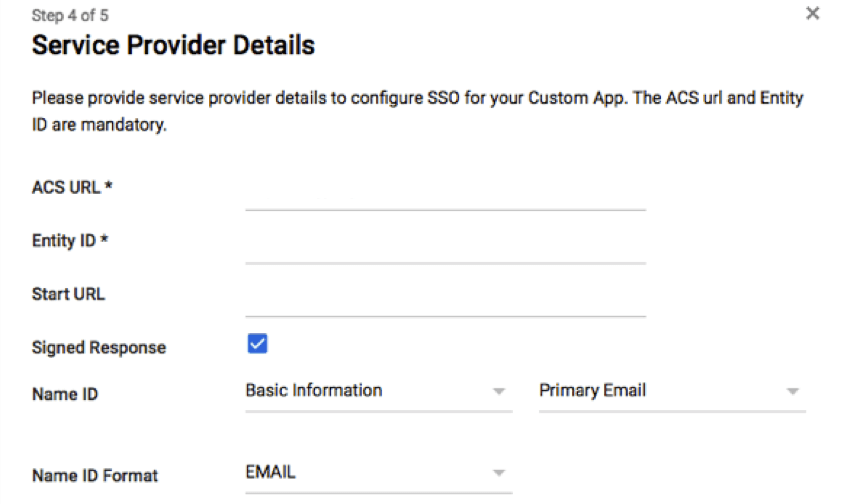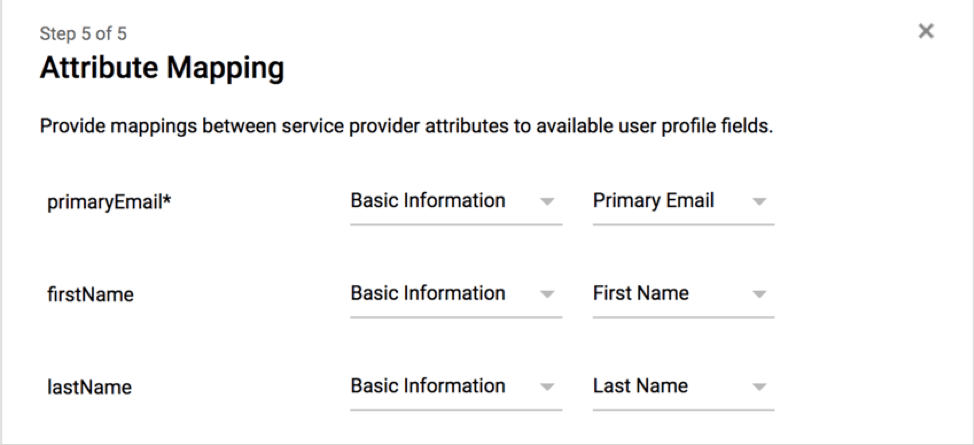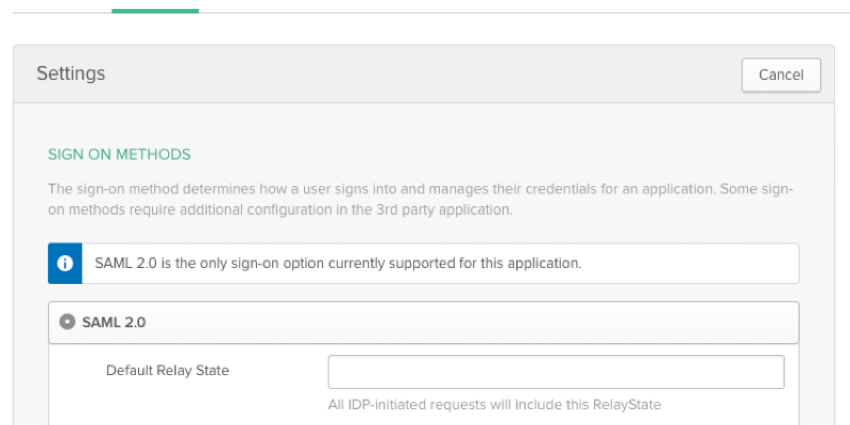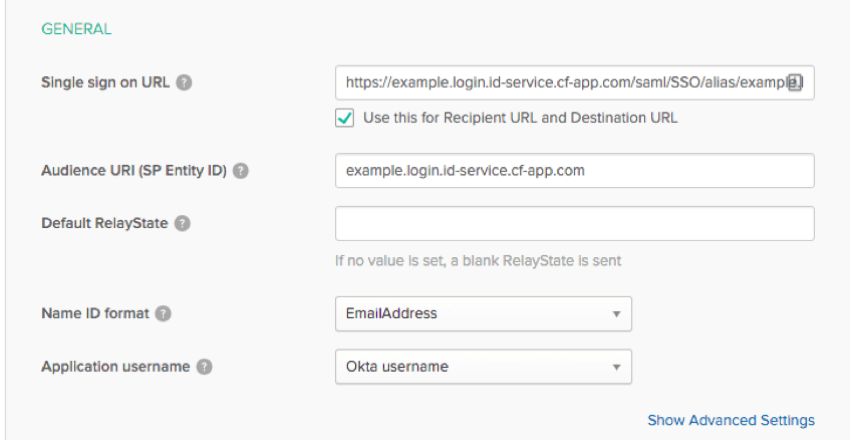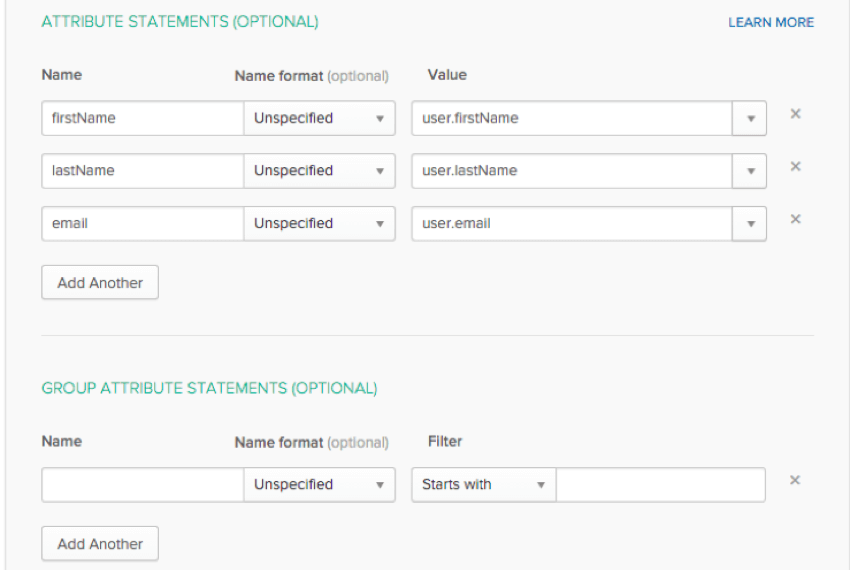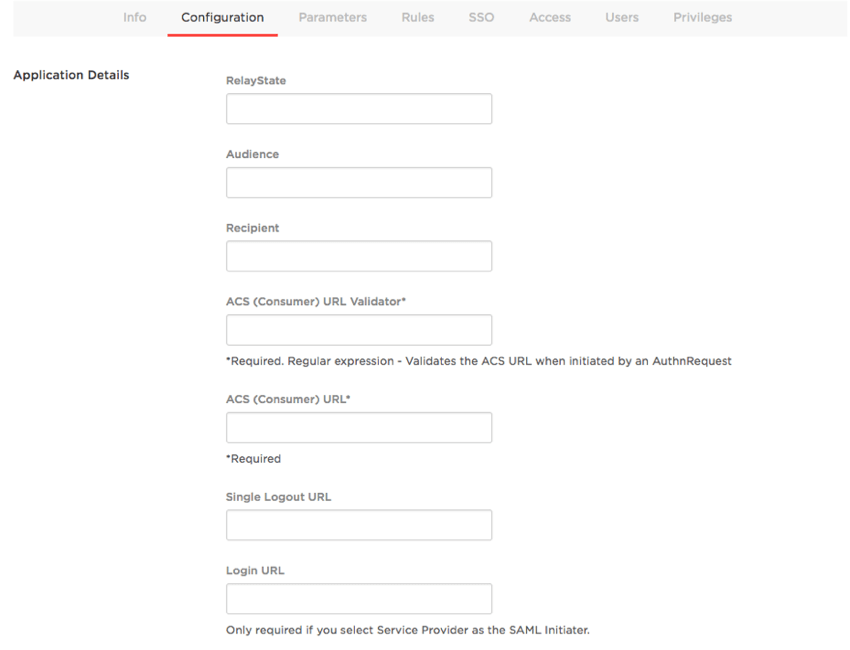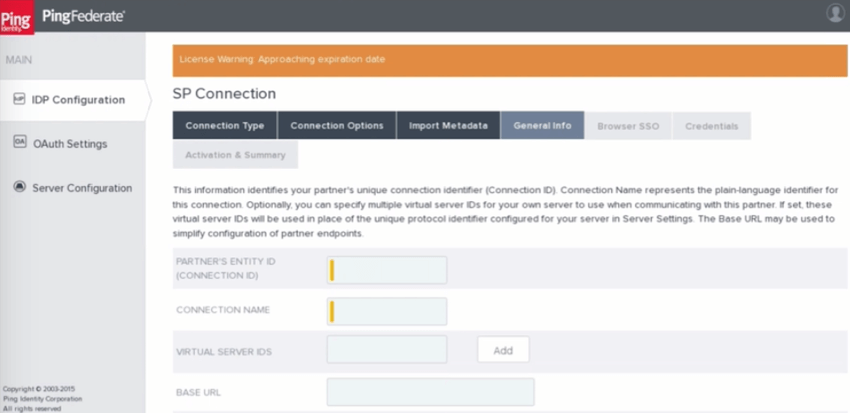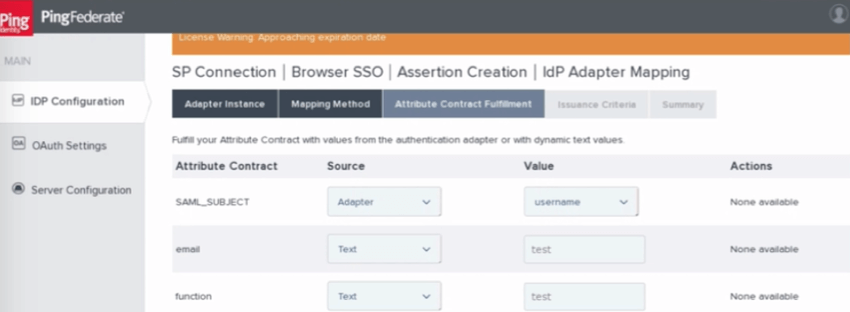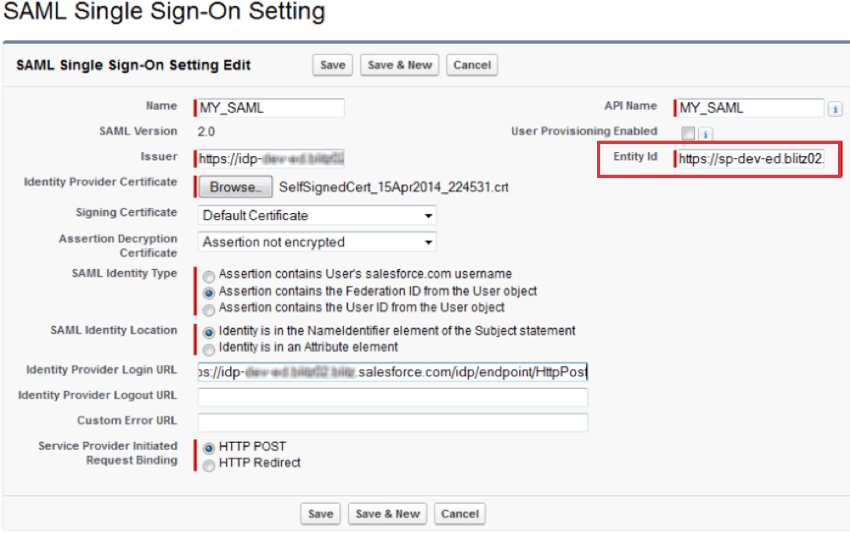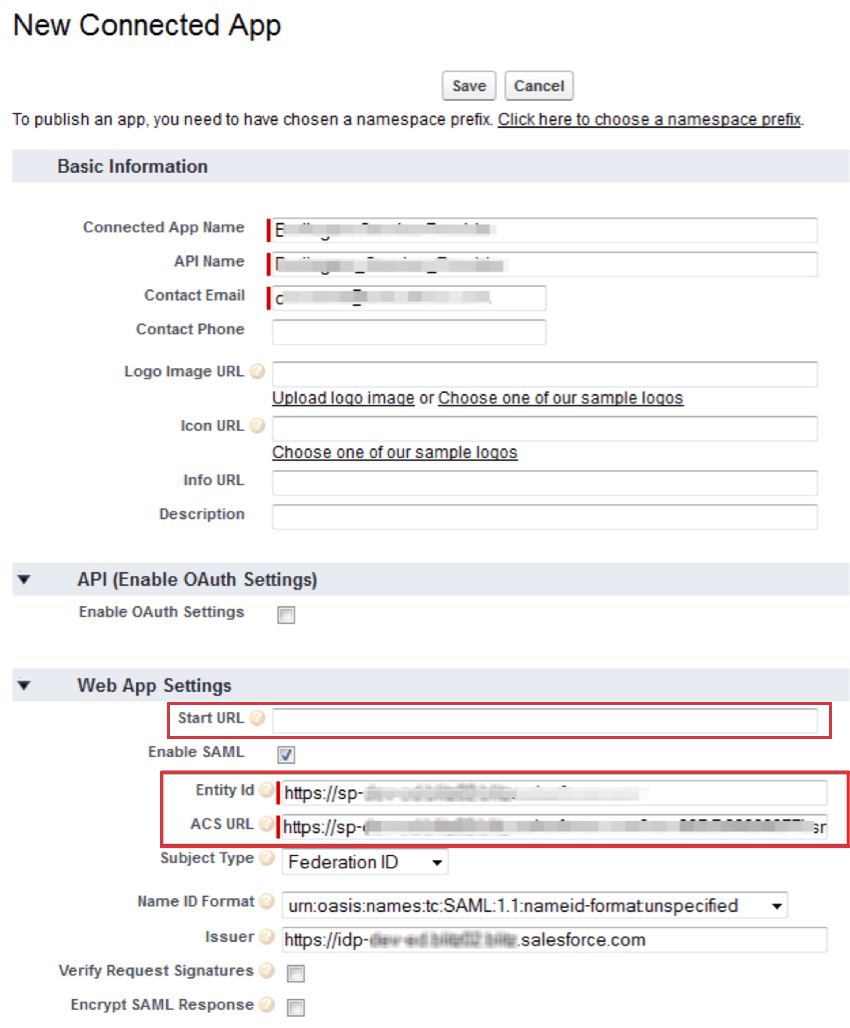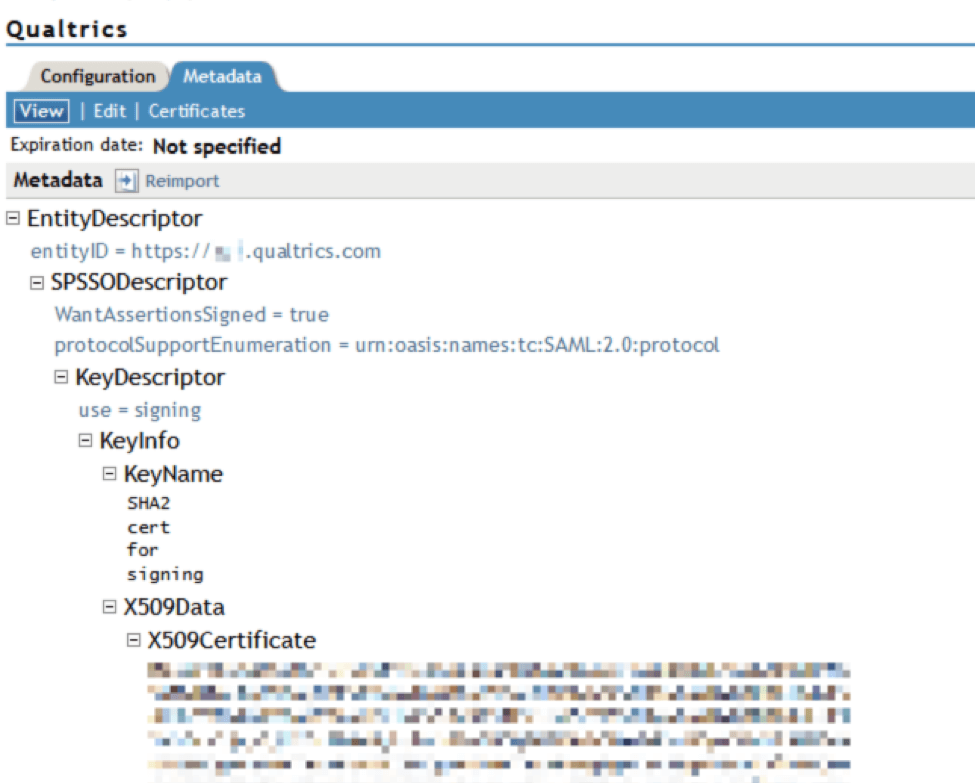Configurazione di SAML come Identity Provider
Informazioni sulla configurazione di SAML come Identity Provider
Qualtrics è in grado di connettersi a qualsiasi sistema di Identity Provider (IdP) che soddisfi i requisiti tecnici SAML. Le istruzioni specifiche del sistema fornite qui non sono complete; solo i sistemi IdP configurati più spesso con Qualtrics dispongono di istruzioni pubblicamente disponibili. Se il tuo sistema non è incluso, Qualtrics fornirà impostazioni più dettagliate durante il processo di implementazione.
Puoi trovare il nostro file completo di metadati nelle impostazioni SSO dell’organizzazione. Tuttavia, di seguito sono disponibili l’URL del consumatore dell’asserzione e l’ID entità:
- URL Assertion Consumer (URL ACS):
https://OrganizationID.datacenter.qualtrics.com/login/v1/sso/saml2/default-sp - ID entità:
https://OrganizationID.datacenter.qualtrics.com
A seconda del proprio IdP, potrebbe essere necessario utilizzare un file di metadati anziché l’altro.
Active Directory Federation Service (ADFS)
IMPOSTAZIONI GENERALI
Qualtrics ha la possibilità di connettersi con Microsoft Active Directory Federation Service (ADFS). Il file di metadati completo è disponibile nelle impostazioni SSO della tua organizzazione.
Il collegamento trovato nelle impostazioni dell’organizzazione può essere caricato nella procedura guidata di configurazione per precompilare le seguenti impostazioni:
- Identificatore attendibile della parte affidabile (ID entità SP):
https://OrganizationID.datacenter.qualtrics.com - Endpoint (URL Assertion Consumer Service):
https://OrganizationID.datacenter.qualtrics.com/login/v1/sso/saml2/default-sp
Qtip: lo stato di relay è necessario solo se si desidera consentire agli utenti di accedere alla piattaforma tramite SSO con avvio da IdP. Per impostazione predefinita, lo Stato relay indirizzerà gli utenti alla pagina iniziale del proprio account. Se si desidera controllare più direttamente dove atterrano gli utenti quando immettono il proprio account, è possibile aggiungere un endpoint allo Stato relay. Il punto finale varierà a seconda della piattaforma a cui si desidera che gli utenti reindirizzino una volta eseguita correttamente l’autenticazione. Il punto finale deve essere aggiunto all’URL del punto finale come segue:
https://OrganizationID.datacenter.qualtrics.com/endpoint?ssoConfigId=
La tabella seguente riepiloga il punto finale da impostare per ogni piattaforma:
| Piattaforma | Punto finale |
| Qualtrics standard | /Pannello di controllo |
| Employee Experience | /ee/dashboards |
| 360 | /EX/Portale partecipanti |
| Customer Experience | /Vocalize |
ATTRIBUTI
Qualtrics richiede che gli attributi LDAP siano rilasciati per l’utilizzo nei campi Nome utente e Indirizzo e-mail Qualtrics. Tutti gli altri attributi sono facoltativi.
Qtip: l’attributo Nome utente deve contenere valori univoci, senza modifiche e non riservati. L’attributo Indirizzo e-mail deve contenere valori nel formato di un’e-mail (ad esempio, value@email.com).
Azure
Qualtrics ha la possibilità di connettersi a Microsoft Azure tramite l’Applicazione Enterprise Qualtrics o un’applicazione personalizzata.
IMPRESE DI LIQUIDAZIONE APPLICAZIONI
Quando si configura l’applicazione aziendale Qualtrics all’interno di Azure, è possibile utilizzare le impostazioni di seguito:
- URL di accesso (URL di base SP):
https://OrganizationID.datacenter.qualtrics.com - Identificatore (ID entità SP):
https://OrganizationID.datacenter.qualtrics.com - URL di risposta (URL Assertion Consumer Service):
https://OrganizationID.datacenter.qualtrics.com/login/v1/sso/saml2/default-sp
IMPOSTAZIONI APPLICAZIONI PERSONALIZZATE
Quando si configura l’applicazione personalizzata Qualtrics all’interno di Azure, è possibile utilizzare le impostazioni di seguito:
- Identificatore (ID entità SP):
https://OrganizationID.datacenter.qualtrics.com - URL di risposta (URL Assertion Consumer Service):
https://OrganizationID.datacenter.qualtrics.com/login/v1/sso/saml2/default-sp - URL di accesso (URL di base SP):
https://OrganizationID.datacenter.qualtrics.com - Stato relay:
https://OrganizationID.datacenter.qualtrics.com?ssoConfigId=xxxxxxxxConsiglio Q: l’ID configurazione SSO e lo stato di relay completo sono disponibili nelle impostazioni SSO dell’organizzazione.
Qtip: lo stato di relay è necessario solo se si desidera consentire agli utenti di accedere alla piattaforma tramite SSO con avvio da IdP. Per impostazione predefinita, lo Stato relay indirizzerà gli utenti alla pagina iniziale del proprio account. Se si desidera controllare più direttamente dove atterrano gli utenti quando immettono il proprio account, è possibile aggiungere un endpoint allo Stato relay. Il punto finale varierà a seconda della piattaforma a cui si desidera che gli utenti reindirizzino una volta eseguita correttamente l’autenticazione. Il punto finale deve essere aggiunto all’URL del punto finale come segue:
https://OrganizationID.datacenter.qualtrics.com/endpoint?ssoConfigId=
La tabella seguente riepiloga il punto finale da impostare per ogni piattaforma:
| Piattaforma | Punto finale |
| Qualtrics standard | /Pannello di controllo |
| Employee Experience | /ee/dashboards |
| 360 | /EX/Portale partecipanti |
| Customer Experience | /Vocalize |
ATTRIBUTI
Qualtrics richiede il rilascio degli attributi SAML per l’utilizzo nei campi Nome utente e Indirizzo e-mail Qualtrics. Tutti gli altri attributi sono facoltativi.
Di seguito sono riportati i consueti attributi:
| Campo in Qualtrics | Nome dell’attributo |
| Indirizzo e-mail | http://schemas.xmlsoap.org/ws/2005/05/identity/claims/emailaddress |
| Nome | http://schemas.xmlsoap.org/ws/2005/05/identity/claims/givenname |
| Cognome | http://schemas.xmlsoap.org/ws/2005/05/identity/claims/surname |
Centrify
Qualtrics ha la possibilità di connettersi con Centrify tramite l’applicazione Web predefinita di Qualtrics o un’applicazione personalizzata.
IMPOSTAZIONI APPLICAZIONI WEB DI DEFAULT
Quando si configura l’applicazione predefinita Qualtrics all’interno di Centrify, è possibile utilizzare le impostazioni seguenti:
- Il tuo ID brand di Qualtrics: ID brand
IMPOSTAZIONI APPLICAZIONI PERSONALIZZATE
Quando si configura l’applicazione personalizzata all’interno di Centrify, è possibile utilizzare le impostazioni seguenti:
- ID entità SP/Emittente/Pubblico:
https://OrganizationID.datacenter.qualtrics.com - URL Assertion Consumer Service (ACS):
https://OrganizationID.datacenter.qualtrics.com/login/v1/sso/saml2/default-sp - Destinatario:
https://OrganizationID.datacenter.qualtrics.com/login/v1/sso/saml2/default-sp
- Stato relay:
https://OrganizationID.datacenter.qualtrics.com?ssoConfigId=xxxxxxxxConsiglio Q: l’ID configurazione SSO e lo stato di relay completo sono disponibili nelle impostazioni SSO dell’organizzazione.
Qtip: lo stato di relay è necessario solo se si desidera consentire agli utenti di accedere alla piattaforma tramite SSO con avvio da IdP. Per impostazione predefinita, lo Stato relay indirizzerà gli utenti alla pagina iniziale del proprio account. Se si desidera controllare più direttamente dove atterrano gli utenti quando immettono il proprio account, è possibile aggiungere un endpoint allo Stato relay. Il punto finale varierà a seconda della piattaforma a cui si desidera che gli utenti reindirizzino una volta eseguita correttamente l’autenticazione. Il punto finale deve essere aggiunto all’URL del punto finale come segue:
https://OrganizationID.datacenter.qualtrics.com/endpoint?ssoConfigId=
La tabella seguente riepiloga il punto finale da impostare per ogni piattaforma:
| Piattaforma | Punto finale |
| Qualtrics standard | /Pannello di controllo |
| Employee Experience | /ee/dashboards |
| 360 | /EX/Portale partecipanti |
| Customer Experience | /Vocalize |
ATTRIBUTI
Qualtrics richiede il rilascio degli attributi SAML per l’utilizzo nei campi Nome utente e Indirizzo e-mail Qualtrics. Tutti gli altri attributi sono facoltativi.
Suite G
Qualtrics ha la possibilità di connettersi a Google G-Suite tramite l’applicazione predefinita o un’applicazione personalizzata.
IMPOSTAZIONI APPLICAZIONI PREDEFINITE
Quando si configura l’applicazione predefinita all’interno di G-Suite, è possibile utilizzare la seguente parametrizzazione:
- URL ACS (URL Assertion Consumer Service): https://OrganizationID.datacenter.qualtrics.com/login/v1/sso/saml2/default-sp
- ID entità (ID entità SP): https://OrganizationID.datacenter.qualtrics.com
- URL di avvio (Relay State):
https://OrganizationID.datacenter.qualtrics.com?ssoConfigId=xxxxxxxxConsiglio Q: l’ID configurazione SSO e lo stato di relay completo sono disponibili nelle impostazioni SSO dell’organizzazione.
Qtip: l’URL di avvio è necessario solo se si desidera consentire agli utenti di accedere alla piattaforma tramite SSO con avvio da IdP. Per impostazione predefinita, l’URL di avvio indirizzerà gli utenti alla pagina iniziale del proprio account. Se si desidera controllare più direttamente la destinazione degli utenti quando immettono il proprio account, è possibile aggiungere un endpoint all’URL di avvio. Il punto finale varierà a seconda della piattaforma a cui si desidera che gli utenti reindirizzino una volta eseguita correttamente l’autenticazione. Il punto finale deve essere aggiunto all’URL del punto finale come segue:
https://OrganizationID.datacenter.qualtrics.com/endpoint?ssoConfigId=
La tabella seguente riepiloga il punto finale da impostare per ogni piattaforma:
| Piattaforma | Punto finale |
| Qualtrics standard | /Pannello di controllo |
| Employee Experience | /ee/dashboards |
| 360 | /EX/Portale partecipanti |
| Customer Experience | /Vocalize |
ATTRIBUTI
Qualtrics richiede il rilascio degli attributi SAML per l’utilizzo nei campi Nome utente e Indirizzo e-mail Qualtrics. Tutti gli altri attributi sono facoltativi.
IMPOSTAZIONI applicazione personalizzate
Quando si configura un’applicazione personalizzata all’interno di G-Suite, è possibile utilizzare le impostazioni seguenti:
- URL ACS (URL Assertion Consumer Service):
https://OrganizationID.datacenter.qualtrics.com/login/v1/sso/saml2/default-sp - ID entità (ID entità SP):
https://OrganizationID.datacenter.qualtrics.com - URL di avvio (Relay State):
https://OrganizationID.datacenter.qualtrics.com?ssoConfigId=xxxxxxxxConsiglio Q: l’ID configurazione SSO e lo stato di relay completo sono disponibili nelle impostazioni SSO dell’organizzazione.
Qtip: l’URL di avvio è necessario solo se si desidera consentire agli utenti di accedere alla piattaforma tramite SSO con avvio da IdP. Per impostazione predefinita, l’URL di avvio indirizzerà gli utenti alla pagina iniziale del proprio account. Se si desidera controllare più direttamente la destinazione degli utenti quando immettono il proprio account, è possibile aggiungere un endpoint all’URL di avvio. Il punto finale varierà a seconda della piattaforma a cui si desidera che gli utenti reindirizzino una volta eseguita correttamente l’autenticazione. Il punto finale deve essere aggiunto all’URL del punto finale come segue:
https://OrganizationID.datacenter.qualtrics.com/endpoint?ssoConfigId=
La tabella seguente riepiloga il punto finale da impostare per ogni piattaforma:
| Piattaforma | Punto finale |
| Qualtrics standard | /Pannello di controllo |
| Employee Experience | /ee/dashboards |
| 360 | /EX/Portale partecipanti |
| Customer Experience | /Vocalize |
ATTRIBUTI
Qualtrics richiede il rilascio degli attributi SAML per l’utilizzo nei campi Nome utente e Indirizzo e-mail Qualtrics. Tutti gli altri attributi sono facoltativi.
Okta
Qualtrics ha la possibilità di connettersi a Okta tramite l’applicazione predefinita Qualtrics SAML o un’applicazione personalizzata.
IMPOSTAZIONI APPLICAZIONI PREDEFINITE
Quando si configura l’applicazione predefinita SAML Qualtrics all’interno di Okta, è possibile utilizzare le impostazioni seguenti: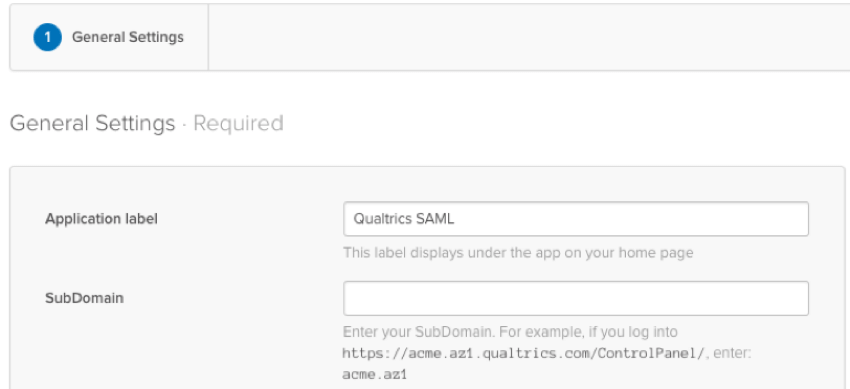
- Sottodominio:
OrganizationID.datacenter
- Stato relay predefinito:
https://OrganizationID.datacenter.qualtrics.com?ssoConfigId=xxxxxxxxConsiglio Q: l’ID configurazione SSO e lo stato di relay completo sono disponibili nelle impostazioni SSO dell’organizzazione.
Qtip: lo stato di relay è necessario solo se si desidera consentire agli utenti di accedere alla piattaforma tramite SSO con avvio da IdP. Per impostazione predefinita, lo Stato relay indirizzerà gli utenti alla pagina iniziale del proprio account. Se si desidera controllare più direttamente dove atterrano gli utenti quando immettono il proprio account, è possibile aggiungere un endpoint allo Stato relay. Il punto finale varierà a seconda della piattaforma a cui si desidera che gli utenti reindirizzino una volta eseguita correttamente l’autenticazione. Il punto finale deve essere aggiunto all’URL del punto finale come segue:
https://OrganizationID.datacenter.qualtrics.com/endpoint?ssoConfigId=
La tabella seguente riepiloga il punto finale da impostare per ogni piattaforma:
| Piattaforma | Punto finale |
| Qualtrics standard | /Pannello di controllo |
| Employee Experience | /ee/dashboards |
| 360 | /EX/Portale partecipanti |
| Customer Experience | /Vocalize |
IMPOSTAZIONI APPLICAZIONI PERSONALIZZATE
Quando si configura l’applicazione personalizzata in Okta, è possibile utilizzare le impostazioni seguenti:
- URL Single Sign-On (URL Assertion Consumer Service):
https://OrganizationID.datacenter.qualtrics.com/login/v1/sso/saml2/default-spQtip: assicurarsi che Utilizza questo per URL destinatario e URL destinazione sia selezionato. - URI pubblico (ID entità SP):
https://OrganizationID.datacenter.qualtrics.com - Stato relay predefinito:
https://OrganizationID.datacenter.qualtrics.com?ssoConfigId=xxxxxxxxConsiglio Q: l’ID configurazione SSO e lo stato di relay completo sono disponibili nelle impostazioni SSO dell’organizzazione.
Qtip: lo stato di relay è necessario solo se si desidera consentire agli utenti di accedere alla piattaforma tramite SSO con avvio da IdP. Per impostazione predefinita, lo Stato relay indirizzerà gli utenti alla pagina iniziale del proprio account. Se si desidera controllare più direttamente dove atterrano gli utenti quando immettono il proprio account, è possibile aggiungere un endpoint allo Stato relay. Il punto finale varierà a seconda della piattaforma a cui si desidera che gli utenti reindirizzino una volta eseguita correttamente l’autenticazione. Il punto finale deve essere aggiunto all’URL del punto finale come segue:
https://OrganizationID.datacenter.qualtrics.com/endpoint?ssoConfigId=
La tabella seguente riepiloga il punto finale da impostare per ogni piattaforma:
| Piattaforma | Punto finale |
| Qualtrics standard | /Pannello di controllo |
| Employee Experience | /ee/dashboards |
| 360 | /EX/Portale partecipanti |
| Customer Experience | /Vocalize |
ATTRIBUTI
Qualtrics richiede il rilascio degli attributi SAML per l’utilizzo nei campi Nome utente e Indirizzo e-mail Qualtrics. Tutti gli altri attributi sono facoltativi.
Di seguito sono riportati i consueti attributi:
| Campo in Qualtrics | Nome dell’attributo |
| Indirizzo e-mail | |
| Nome utente | Utente |
| Nome | firstName |
| Cognome | lastName |
OneLogin
Qualtrics ha la possibilità di connettersi a OneLogin tramite l’applicazione predefinita di Qualtrics o un’applicazione personalizzata.
IMPRESE DI LIQUIDAZIONE APPLICAZIONI
Quando si configura l’applicazione predefinita Qualtrics all’interno di OneLogin, è possibile utilizzare le impostazioni seguenti:
- Destinatari SAML (ID entità SP): https://OrganizationID.datacenter.qualtrics.com
- URL consumatore SAML (URL del servizio Assertion Consumer): https://OrganizationID.datacenter.qualtrics.com/login/v1/sso/saml2/default-sp
- Destinatario SAML (URL Assertion Consumer Service): https://OrganizationID.datacenter.qualtrics.com/login/v1/sso/saml2/default-sp
- Stato relay:
https://OrganizationID.datacenter.qualtrics.com?ssoConfigId=xxxxxxxxConsiglio Q: l’ID configurazione SSO e lo stato di relay completo sono disponibili nelle impostazioni SSO dell’organizzazione.
Qtip: lo stato di relay è necessario solo se si desidera consentire agli utenti di accedere alla piattaforma tramite SSO con avvio da IdP. Per impostazione predefinita, lo Stato relay indirizzerà gli utenti alla pagina iniziale del proprio account. Se si desidera controllare più direttamente dove atterrano gli utenti quando immettono il proprio account, è possibile aggiungere un endpoint allo Stato relay. Il punto finale varierà a seconda della piattaforma a cui si desidera che gli utenti reindirizzino una volta eseguita correttamente l’autenticazione. Il punto finale deve essere aggiunto all’URL del punto finale come segue:
https://OrganizationID.datacenter.qualtrics.com/endpoint?ssoConfigId=
La tabella seguente riepiloga il punto finale da impostare per ogni piattaforma:
| Piattaforma | Punto finale |
| Qualtrics standard | /Pannello di controllo |
| Employee Experience | /ee/dashboards |
| 360 | /EX/Portale partecipanti |
| Customer Experience | /Vocalize |
IMPOSTAZIONI APPLICAZIONI PERSONALIZZATE
Quando si configura l’applicazione personalizzata Qualtrics all’interno di OneLogin, è possibile utilizzare le impostazioni seguenti:
- RelayState:
https://OrganizationID.datacenter.qualtrics.com?ssoConfigId=xxxxxxxxConsiglio Q: l’ID configurazione SSO e lo stato di relay completo sono disponibili nelle impostazioni SSO dell’organizzazione.
Qtip: lo stato di relay è necessario solo se si desidera consentire agli utenti di accedere alla piattaforma tramite SSO con avvio da IdP. Per impostazione predefinita, lo Stato relay indirizzerà gli utenti alla pagina iniziale del proprio account. Se si desidera controllare più direttamente dove atterrano gli utenti quando immettono il proprio account, è possibile aggiungere un endpoint allo Stato relay. Il punto finale varierà a seconda della piattaforma a cui si desidera che gli utenti reindirizzino una volta eseguita correttamente l’autenticazione. Il punto finale deve essere aggiunto all’URL del punto finale come segue:
https://OrganizationID.datacenter.qualtrics.com/endpoint?ssoConfigId=
La tabella seguente riepiloga il punto finale da impostare per ogni piattaforma:
| Piattaforma | Punto finale |
| Qualtrics standard | /Pannello di controllo |
| Employee Experience | /ee/dashboards |
| 360 | /EX/Portale partecipanti |
| Customer Experience | /Vocalize |
- Destinatari (ID entità SP):
https://OrganizationID.datacenter.qualtrics.com - Destinatario:
https://OrganizationID.datacenter.qualtrics.com/login/v1/sso/saml2/default-sp - Validatore URL ACS (consumatore):
^https:\/\/OrganizationID.datacenter.qualtrics.com\/login\/v1\/sso\/saml2\/default-sp* - URL ACS (consumatore):
https://OrganizationID.datacenter.qualtrics.com/login/v1/sso/saml2/default-sp - URL di accesso (ID entità SP):
https://OrganizationID.datacenter.qualtrics.com
ATTRIBUTI
Qualtrics richiede il rilascio degli attributi SAML per l’utilizzo nei campi Nome utente e Indirizzo e-mail Qualtrics. Tutti gli altri attributi sono facoltativi.
PingFederate
IMPOSTAZIONI GENERALI
Qualtrics ha la possibilità di entrare in contatto con PingFederate. Quando si configura una relazione di trust in PingFederate, è possibile utilizzare le impostazioni seguenti:
- ID entità/ID connessione del partner (ID entità SP):
https://OrganizationID.datacenter.qualtrics.com - URL di base (inizio di URL ACS / ID entità):
https://OrganizationID.datacenter.qualtrics.com - URL Assertion Consumer Service (ACS) (fine dell’URL ACS):
/login/v1/sso/saml2/default-sp - Risorsa di destinazione (Relay State):
https://OrganizationID.datacenter.qualtrics.com?ssoConfigId=xxxxxxxxConsiglio Q: l’ID configurazione SSO e lo stato di relay completo sono disponibili nelle impostazioni SSO dell’organizzazione.
Qtip: TargetResource è necessario solo se si desidera consentire agli utenti di accedere alla piattaforma tramite SSO con avvio da IdP. Per impostazione predefinita, TargetResource indirizzerà gli utenti alla home page del proprio account. Se si desidera controllare più direttamente dove atterrano gli utenti quando immettono il proprio account, è possibile aggiungere un endpoint a TargetResource. Il punto finale varierà a seconda della piattaforma a cui si desidera che gli utenti reindirizzino una volta eseguita correttamente l’autenticazione. Il punto finale deve essere aggiunto all’URL del punto finale come segue:
https://OrganizationID.datacenter.qualtrics.com/endpoint?ssoConfigId=
La tabella seguente riepiloga il punto finale da impostare per ogni piattaforma:
| Piattaforma | Punto finale |
| Qualtrics standard | /Pannello di controllo |
| Employee Experience | /ee/dashboards |
| 360 | /EX/Portale partecipanti |
| Customer Experience | /Vocalize |
ATTRIBUTI
Qualtrics richiede il rilascio degli attributi SAML per l’utilizzo nei campi Nome utente e Indirizzo e-mail Qualtrics. Tutti gli altri attributi sono facoltativi.
Salesforce
Qualtrics ha la possibilità di mettersi in contatto con Salesforce quando quest’ultimo viene utilizzato come Identity Provider. Sarà necessario configurare le impostazioni nelle impostazioni di Single Sign-On e in un’app connessa nell’organizzazione dell’Identity Provider.
IMPOSTAZIONI SINGOLE DI FIRMA
Durante la configurazione delle impostazioni del Single Sign-On, è possibile utilizzare le impostazioni seguenti:
APP CONNESSI NELL’ORGANIZZAZIONE DEI FORNITORI DI IDENTITÀ
Durante la configurazione dell’app connessa nell’organizzazione dell’Identity Provider, è possibile utilizzare le impostazioni seguenti:
- ID entità: https://OrganizationID.datacenter.qualtrics.com
- URL ACS: https://OrganizationID.datacenter.qualtrics.com/login/v1/sso/saml2/default-sp
- URL di avvio: https://OrganizationID.datacenter.qualtrics.com
Qtip: l’URL di avvio è necessario solo se si desidera consentire agli utenti di accedere alla piattaforma tramite SSO con avvio da IdP. Se il tuo brand Qualtrics ha un URL vanity, puoi utilizzare l’URL vanity al posto di “https://OrganizationID.datacenter.qualtrics.com” per l’URL START.
Per impostazione predefinita, l’URL iniziale porterà gli utenti alla pagina Progetti del loro account. Se si desidera controllare più direttamente la destinazione degli utenti quando immettono il proprio account, è possibile aggiungere un endpoint all’URL di avvio. Il punto finale varierà a seconda della piattaforma a cui si desidera che gli utenti reindirizzino una volta eseguita correttamente l’autenticazione. La tabella seguente riepiloga il punto finale da impostare per ogni piattaforma:
| Piattaforma | Punto finale |
| Qualtrics standard | Pannello di controllo |
| Employee Experience | ee/dashboard |
| 360 | EX/Portale partecipanti |
| Customer Experience | Vocalize |
ATTRIBUTI
Qualtrics richiede il rilascio degli attributi SAML per l’utilizzo nei campi Nome utente e Indirizzo e-mail Qualtrics. Tutti gli altri attributi sono facoltativi.
NetIQ
Qualtrics è in grado di connettersi con NetIQ Access Manager da Micro Focus quando viene creato un fornitore di servizi con affidabilità SAML 2.0. Puoi trovare il nostro file completo di metadati nelle impostazioni SSO dell’organizzazione.
Utilizzare le informazioni seguenti per popolare la sezione Metadati della relazione di trust:
Configurazione
Nella sezione Authentication Response (Risposta di autenticazione), applicare le seguenti impostazioni:
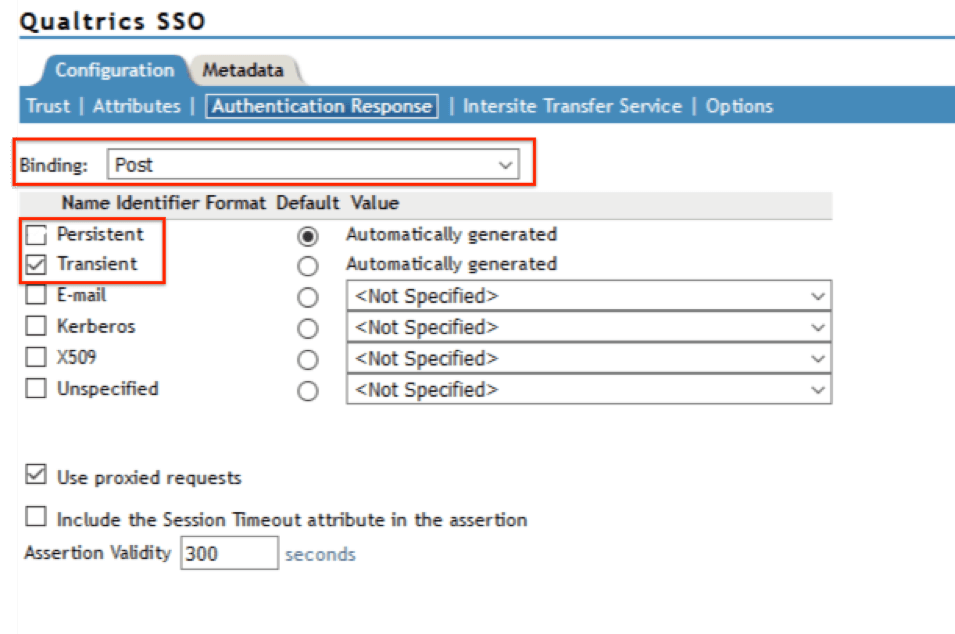
Attributi
Qualtrics richiede il rilascio degli attributi SAML per l’utilizzo nei campi Nome utente e Indirizzo e-mail Qualtrics. Tutti gli altri attributi sono facoltativi.